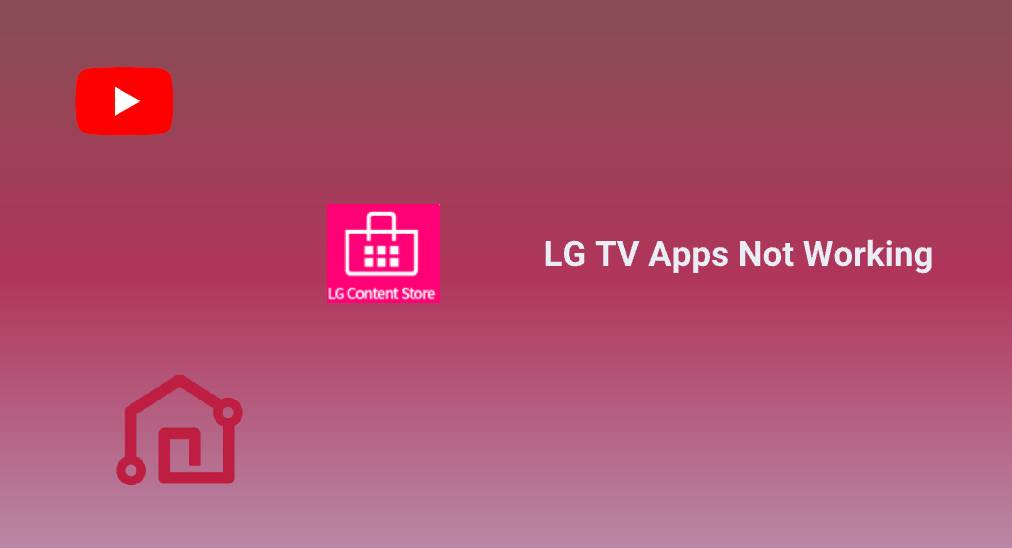
Haben Sie Probleme mit Ihrem LG Fernseher Apps funktionieren nicht? Sie sind nicht allein. Ob es Ihre Lieblings-Streaming-App, die Fernbedienungs-App oder sogar der App-Store ist, wir haben für alles gesorgt. Lassen Sie uns in die Lösungen für diese häufigen Probleme eintauchen, damit Sie in kürzester Zeit wieder Freude an Ihrem LG Smart-Fernseher haben können.
Inhaltsverzeichnis
Fall 1. LG Fernseher Streaming Apps funktionieren nicht
LG-Fernseher ermöglichen es Ihnen, verschiedene Streamingdienst-Apps (wie YouTube und Netflix) zu installieren, um einfach auf eine Vielzahl von Videos zuzugreifen und diese auf dem großen Bildschirm zu genießen. Viele Benutzer von LG-Fernsehern hatten jedoch Probleme damit, dass die YouTube-App auf dem LG-Fernseher nicht funktioniert:
Wir hatten gestern diesen LG Smart-Fernseher, bei dem die YouTube-App gut funktioniert hat. Doch heute Morgen, als mein Vater gerade YouTube ausgewählt hatte, um einige Videos anzusehen, blieb nach dem YouTube-Logo nur ein grauschwarzer Bildschirm übrig. Toms Guide
Warum verhalten sich Streaming-Apps auf Ihrem LG-Fernseher fehlerhaft? Wie kann alles wieder normalisiert werden? Beide Gründe und Lösungen werden unten behandelt.
Gründe dafür, dass Streaming-Apps auf dem LG-Fernseher nicht funktionieren
Bevor Sie in die Fehlerbehebungs-Schritte eintauchen, sehen Sie sich die möglichen Ursachen des Problems an.
- Internetverbindungsprobleme: Streaming-Dienste wie YouTube und Netflix könnten auf dem Bildschirm geladen werden und eine Liste von Videos anzeigen, wenn eine gute Netzwerkverbindung hergestellt wurde.
- Veraltete App- oder Fernsehersoftware: Dies kann Kompatibilitätsprobleme verursachen, weshalb Streaming-Apps auf dem LG Fernseher weiterhin abstürzen oder sich nicht öffnen.
- Anwendungsprobleme: Manchmal bleiben Apps aus bestimmten Gründen einfach hängen oder stoßen auf einen Fehler.
- Beschädigte App cache: Wenn der Cache und die Daten der App beschädigt sind, besteht die Möglichkeit, dass Streaming-Apps auf dem LG-Fernseher nicht funktionieren.
- Kontoprobleme: Das Konto, mit dem Sie sich bei dem Streaming-Dienst auf Ihrem LG-Fernseher angemeldet haben, hat ein abgelaufenes Abonnement.
- Temporäre Serverprobleme: Manchmal liegt das Problem überhaupt nicht bei Ihnen. Streaming-Dienste können Ausfälle oder Serverprobleme haben.
Lösungen für nicht funktionierende Streaming-Apps auf LG Fernseher
Am Anfang schließen Sie einfach die Streaming-App auf Ihrem Fernseher und starten Sie sie dann erneut. Überprüfen Sie dann, ob der Status des Dienstes online ist. Websites wie DownDetector können Ihnen mitteilen, ob andere das gleiche Problem haben. Wenn es ein Serverproblem ist, müssen Sie einfach abwarten.
Wenn der Serverdienst aktiv ist, aber die App immer noch verschiedene Probleme aufweist, gehen Sie zu den nächsten Lösungen über.
Lösung 1: Überprüfen Sie die WLAN-Netzwerkverbindung auf Ihrem LG Fernseher.
- Wählen Einstellungen Vom Fernseher-Startmenü.
- Gelangen Netzwerk > WLAN-Verbindung.
- Überprüfen Sie, ob der Fernseher mit dem richtigen Netzwerk verbunden ist.
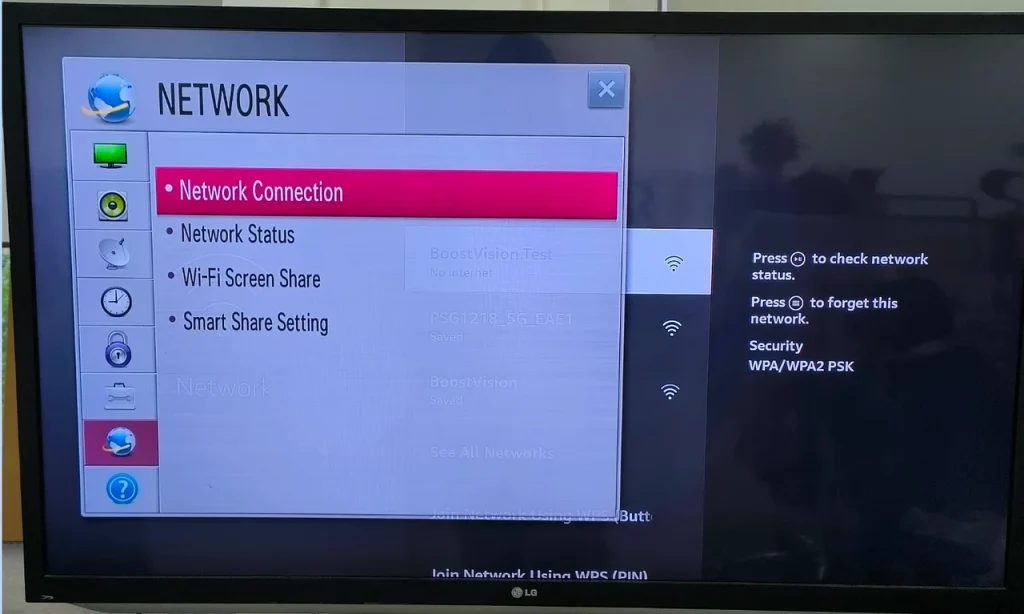
Wenn es kein Problem mit der Netzwerkverbindung gibt, starten Sie Ihren Router und Ihr Modem neu, um Ihre WLAN-Signale zu aktualisieren. Wenn diese Geräte vollständig neu gestartet sind, versuchen Sie erneut, Videos vom Streaming-Dienst anzusehen.
Lösung 2: Leeren Sie den App-Cache.
Der App-Cache sammelt sich im Laufe der Zeit an, was schließlich zu einer Reihe von Leistungsproblemen bei Ihrem LG Fernseher führen kann. Darüber hinaus kann das Löschen des Caches Speicherplatz für andere Apps und Inhalte freimachen. Hier erfahren Sie, wie Sie den App-Cache entfernen können:
- Drücken Sie die gear Symbol, um auf das Einstellungsmenü des Fernsehers zuzugreifen.
- Wählen Alle Einstellungen > Unterstützung > Verfügbarer interner Speicher.
- Wählen Clear Cache und bestätigen Sie das Löschen des Caches, indem Sie die Option Ja wählen.
- Warten Sie, bis Ihr Fernseher den gesamten Cache gelöscht hat.

Lösung 3: Starten Sie Ihren LG Fernseher neu.
Manchmal kann ein einfacher Neustart Wunder wirken. Es gibt viele verschiedene Möglichkeiten, um Starten Sie Ihren LG Fernseher neu.. Eine einfache Methode ist wie folgt:
- Drücken und halten Sie die Leistung Drücken Sie etwa 10 Sekunden lang auf die Taste am LG Fernseher.
- Ziehen Sie das Stromkabel heraus und stecken Sie es nach 60 Sekunden wieder ein.
- Drücken Sie erneut die Ein-/Ausschalttaste, um den Fernseher einzuschalten.
Lösung 4: Installieren Sie die Streaming-App neu.
Sie können versuchen, problematische Streaming-Apps auf Ihrem LG-Fernseher zu deinstallieren und dann erneut zu installieren. Hier erfahren Sie, wie das auf WebOS 23 funktioniert:
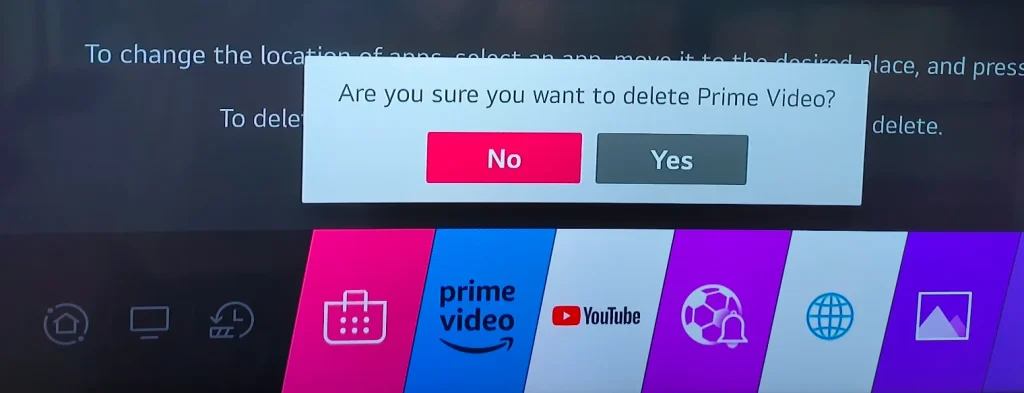
- Drücken Sie die Zuhause Taste auf der Fernbedienung des Fernsehers, um das Hauptmenü aufzurufen.
- Wählen Bearbeiten Sie die App-Liste am Ende der rechten Seite.
- Wählen Sie die Streaming-App aus, die Sie entfernen möchten, und wählen Sie die Mülleimer Über die App.
- Wählen Ja die ausgewählte Streaming-App entfernen.
- Sobald die Deinstallation abgeschlossen ist, gehen Sie zurück zum Hauptmenü und wählen Sie Anwendungen.
- Wählen Sie das Suchsymbol in der oberen rechten Ecke, geben Sie den Namen der App ein und wählen Sie. Search.
- Sobald der Fernseher die Suchergebnisse anzeigt, finden Sie die passende und wählen Sie diese aus. Installieren.
- Warten Sie, bis die Installation abgeschlossen ist. Starten Sie anschließend die App und prüfen Sie, ob sie normal funktioniert.
Für Schritte zu anderen Versionen von WebOS, überprüfen Sie den offiziellen Leitfaden auf Wie man Apps auf meinem LG Smart Fernseher installiert/löscht.
Lösung 5: Aktualisieren Sie Ihren LG-Fernseher.
Wenn keine der oben genannten Lösungen funktioniert, ist es an der Zeit, Ihren LG Fernseher auf die neueste Version zu aktualisieren.
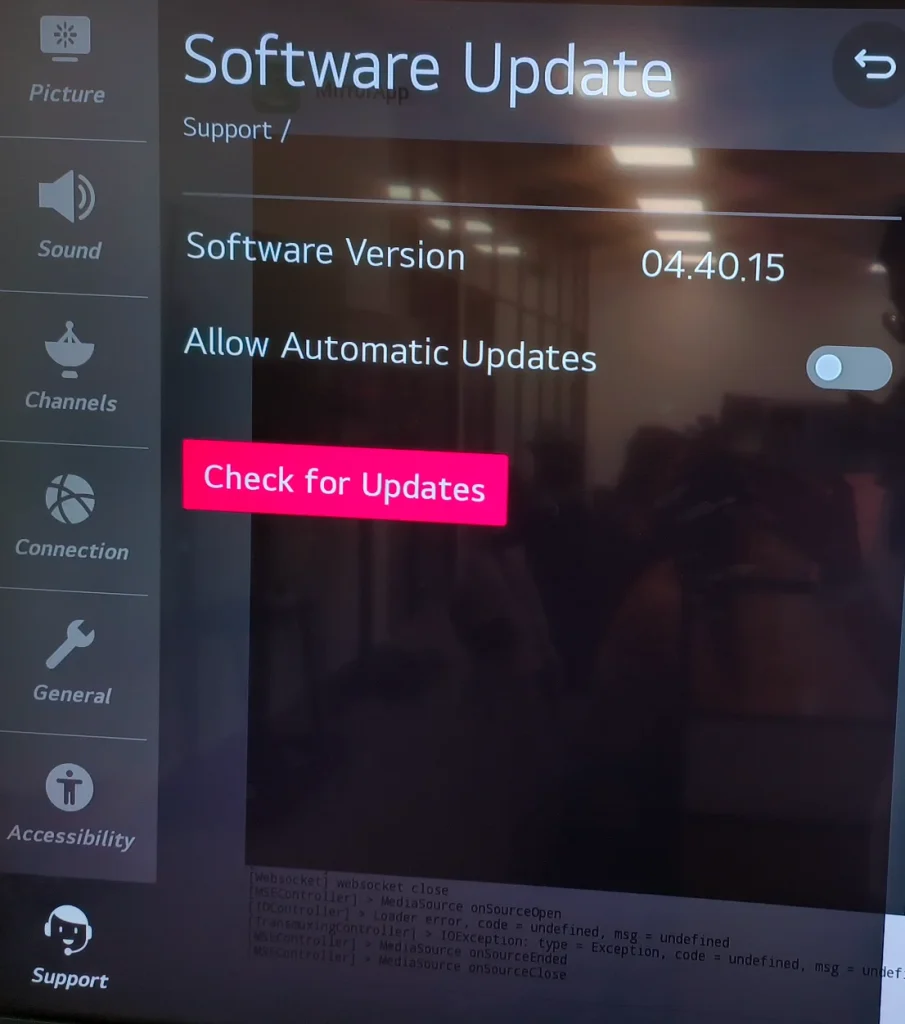
- Drücken Sie die Einstellungen Taste auf Ihrer LG Fernseher-Fernbedienung.
- Head to Alle Einstellungen > Unterstützung > Updates überprüfen.
- Wählen Herunterladen und Installieren Wenn neue Updates verfügbar sind.
- Lassen Sie den Fernseher das Update abschließen.
Fall 2. LG Fernseher App Store funktioniert nicht.
Der LG Fernseher App Store ist Ihr Tor zu einer Welt der Unterhaltung, aber manchmal kann er auf Probleme stoßen, wie das Fehlen des LG Content Store.
Wenn ich in den LG CONTENT Store gehe, wird angezeigt, dass Inhalte nicht verfügbar sind, keine Inhalte. Was ist passiert? – von JustAnswer
Wenn der App Store Ihres LG Fernsehers Probleme hat, beziehen Sie sich auf die möglichen Gründe und häufigen Lösungen, um das Problem zu lösen.
Gründe, warum der LG Fernseher App Store nicht funktioniert
- Netzwerkverbindungsprobleme: Genau wie bei Streaming-Apps kann eine schlechte Internetverbindung dazu führen, dass der App-Store ausfällt.
- App-Store-Störungen: Der App Store könnte eine Störung haben.
- Serverausfälle: Die Server des LG App Stores könnten ausgefallen sein.
- Veraltete Fernseher-Software: Die Software Ihres Fernsehers muss möglicherweise aktualisiert werden.
- Speicherprobleme: Ihr LG-Fernseher könnte wenig Speicherplatz haben, und dies verhindert, dass Sie Apps aus dem App-Store herunterladen.
Lösungen für das Nichtfunktionieren des LG Fernseher App Stores
Bevor Sie mit der Fehlerbehebung beginnen, überprüfen Sie bitte online, ob andere dasselbe Problem melden. Wenn es sich um ein weit verbreitetes Problem handelt, müssen Sie möglicherweise warten, bis LG es behebt.
Lösung 1: Überprüfen Sie die Netzwerkverbindung.
Stellen Sie sicher, dass Ihr LG Fernseher durch Zugriff auf das Netzwerk verbunden ist. Einstellungen > Netzwerk > WLAN-Verbindung auf dem Fernseher.
Außerdem müssen Sie überprüfen, ob das Netzwerk robust ist. Wenn Ihre anderen Geräte dasselbe Netzwerk verwenden und die Online-Inhalte langsam geladen werden, bedeutet dies, dass Ihr Netzwerk möglicherweise schwach ist, und Sie können versuchen, Ihren Router und Ihr Modem neu zu starten, um es zu verbessern.
Lösung 2: Starten Sie den Fernseher neu.
Ziehen Sie Ihren Fernseher aus der Stromquelle, warten Sie eine Minute und stecken Sie ihn wieder ein. Dies kann dazu beitragen, vorübergehende Softwareprobleme zu lösen.
Lösung 3: Überprüfen Sie den Speicher des Fernsehers.
- Drücken Sie die Einstellungen Taste auf der Fernbedienung des Fernsehers.
- Blättern Sie nach unten Alle Einstellungen > Allgemein > Über diesen Fernseher > Fernseher Informationen.
- Überprüfen Sie die Informationen über die interne Speicherkapazität auf dem Bildschirm.
Löschen Sie den Cache und entfernen Sie unnötige Apps von Ihrem Fernseher, wenn wenig freier Speicherplatz vorhanden ist.
Lösung 4: Aktualisieren Sie die Fernseher-Firmware.
Gelangen Einstellungen > Alle Einstellungen > Unterstützung > Updates überprüfen und überprüfen Sie auf verfünbare Updates. Die Installation der neuesten Firmware kann Probleme mit dem App Store beheben.
Lösung 5: Setzen Sie den Fernseher zurück.
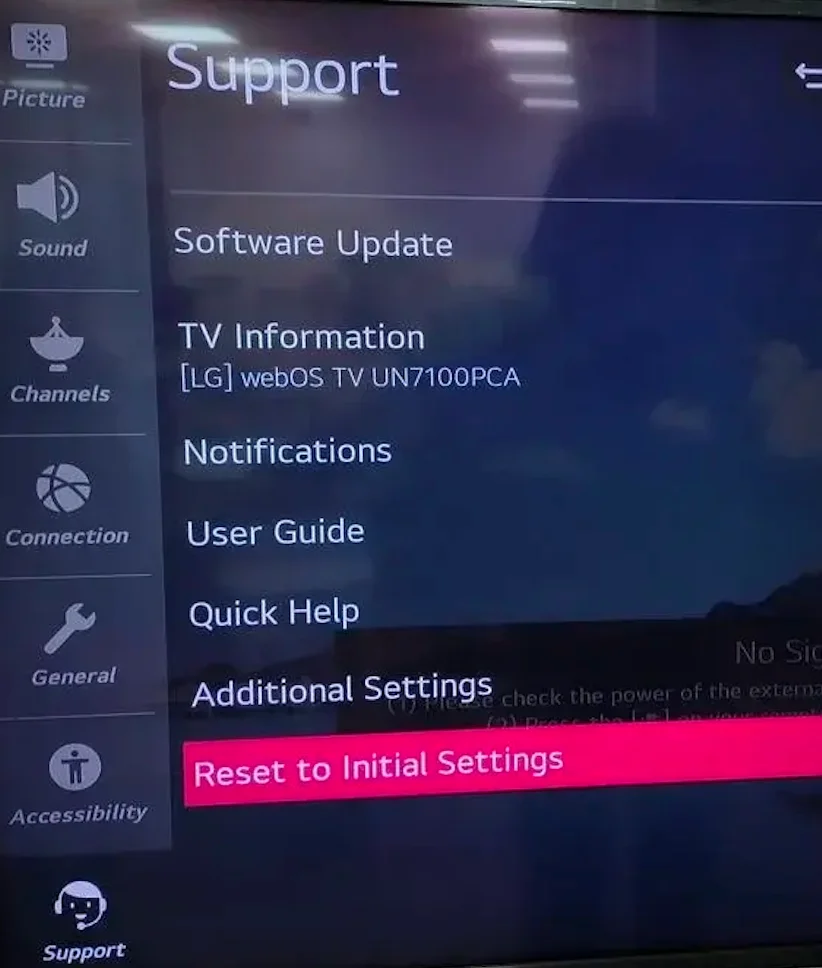
Wenn alles andere fehlschlägt, können Sie versuchen, eine durchzuführen. Fabrikreset auf LG Fernseher. Gehen Sie zu Einstellungen > Unterstützung > Zurücksetzen auf die Werkseinstellungen. Beachten Sie, dass dadurch alle Ihre Einstellungen und Daten gelöscht werden, verwenden Sie dies daher als letzten Ausweg.
Fall 3. LG Fernseher Remote App funktioniert nicht
LG ThinQ ist ein praktisches Werkzeug zur Steuerung Ihres Fernsehers, stößt jedoch manchmal auf Probleme. Wenn die Fernbedienungs-App nicht funktioniert, sollten Sie erwägen, BoostVision‘s LG Fernseher-Fernbedienungs-App Als Alternative ist es ein praktisches Werkzeug, das wie ein Zauber funktioniert. Lassen Sie uns nun einige häufige Gründe und Lösungen für das Nichtfunktionieren der LG-Fernseher-Fernbedienungs-App erkunden.
Gründe, warum die LG TV Remote App nicht funktioniert
- Konnektivitätsprobleme: Ihr Smartphone oder Tablet und LG Fernseher sind möglicherweise nicht im selben Netzwerk.
- Veraltete App: Die App auf Ihrem mobilen Gerät ist möglicherweise eine veraltete Version.
- Eingeschränkte App-Berechtigungen: Die App hat möglicherweise nicht die erforderlichen Berechtigungen, um ordnungsgemäß zu funktionieren.
- Anwendungsprobleme: Die Remote-App könnte einen unbekannten Fehler aufweisen.
- Softwareinkompatibilität: Ihr mobiles Gerät oder die Software Ihres Fernsehers ist möglicherweise nicht mit der App kompatibel.
Lösungen für das Nichtfunktionieren der LG Fernseher Fernbedienungs-App
Mehrere Lösungen, um das Problem mit der nicht funktionierenden LG Fernseher Fernbedienungs-App zu beheben, werden unten angezeigt. Wenn Sie es kaum erwarten können, durch Ihren LG Fernseher Bildschirm ohne Fernbedienung zu navigieren, können Sie auf eine Alternative zu LG ThinQ umsteigen. Sie können erwägen, die von BoostVision zu verwenden.
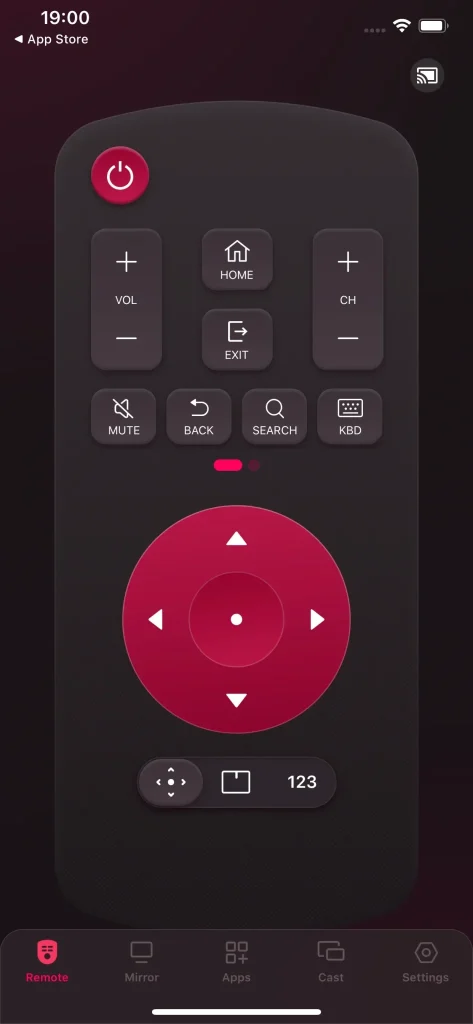
Die Dritt-Anbieter-Fernbedienungs-App könnte eine der beste Fernbedienungs-Apps für LG Fernseher: Es verfügt über eine übersichtliche Schnittstelle, an der viele Tasten angeordnet sind, einschließlich der Tasten für die Stromversorgung, Lautstärkeregelung, Tastatur und das Touchpad, was die Steuerung Ihres LG Fernsehers einfacher und effizienter macht als die Verwendung einer physischen Fernbedienung.
Laden Sie die Fernbedienung für LG Fernseher herunter.
Schritt 1. Laden Sie die App herunter und installieren Sie sie auf Ihrem Smartphone oder Tablet.
Schritt 2. Starten Sie die App auf Ihrem mobilen Gerät und folgen Sie den Anweisungen auf dem Bildschirm, um eine Verbindung zu Ihrem LG Fernseher herzustellen. Wenn Ihr LG Fernseher nicht in der Geräteliste verfügbar ist, stellen Sie sicher, dass der Fernseher dasselbe Netzwerk wie das mobile Gerät verwendet.
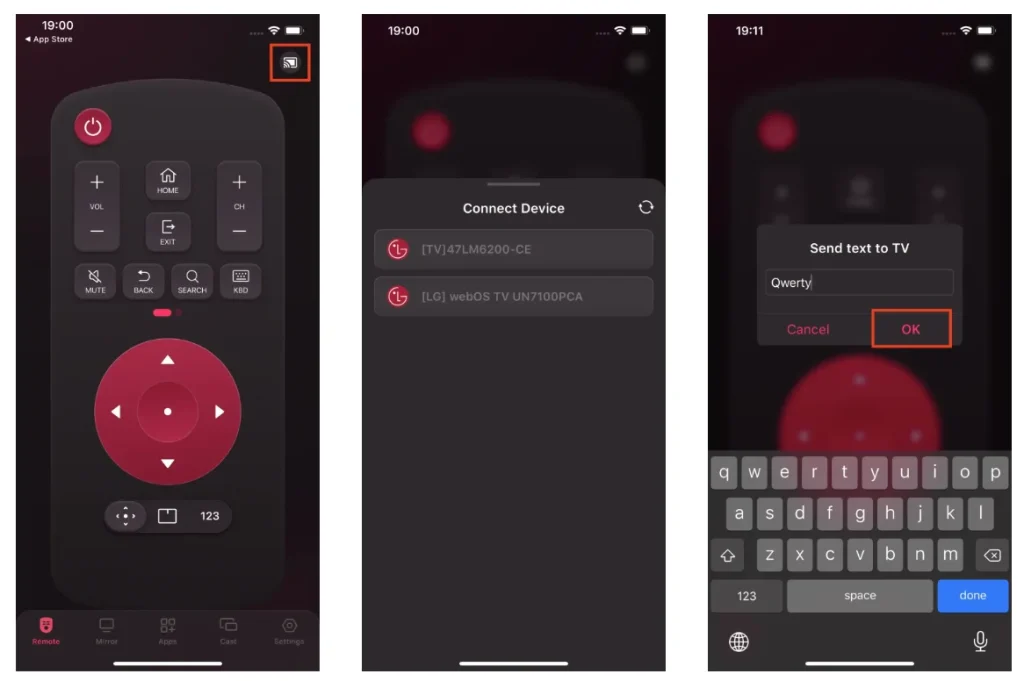
Schritt 3. Sobald die Verbindung hergestellt ist, erleben Sie nahtlose Kontrolle über Ihren LG Fernseher mit der Fernbedienungs-App.
Nun versuchen Sie, das Problem zu beheben:
Lösung 1: Überprüfen Sie das Konnektivitätsproblem.
Die gleiche Netzwerkverbindung auf Ihrem mobilen Gerät und dem LG Fernseher ist die Voraussetzung dafür, dass die Fernbedienungs-App ordnungsgemäß funktioniert. Überprüfen Sie daher, ob beide Geräte mit demselben WLAN-Netzwerk verbunden sind.
Lösung 2: App-Berechtigungen anpassen
Gehen Sie zu den Einstellungen Ihres Mobilgeräts, suchen Sie die Fernbedienungs-App und stellen Sie sicher, dass alle erforderlichen Berechtigungen aktiviert sind, wie der Zugriff auf Ihr lokales Netzwerk.
Lösung 3: Starten Sie Ihren Fernseher und Ihr Mobilgerät neu.
Angesichts der Tatsache, dass das Problem in Störungen liegt, könnte ein Neustart Ihres LG-Fernsehers und Mobilgeräts Abhilfe schaffen. Wenn die Bildschirme der beiden Geräte wieder leuchten, starten Sie die App auf Ihrem Smartphone erneut und versuchen Sie, eine Verbindung zum Fernseher herzustellen.
Lösung 4: Löschen Sie den Cache und die Daten der App.
Die Schritte zum Löschen des App-Caches und der Daten unterscheiden sich bei Mobilgeräten verschiedener Hersteller. Der allgemeine Prozess sieht jedoch so aus: gehen Sie zu Einstellungen > Anwendungen > LG ThinQ > Leeren Sie den Cache. und Daten löschen.
Lösung 5. Aktualisieren Sie die Fernbedienungs-App.
Gehen Sie im App Store auf Ihrem mobilen Gerät und suchen Sie nach der Fernbedienungs-App. Sehen Sie nach, ob es eine Aktualisierungsoption für die App gibt. Wenn ja, bedeutet dies, dass es neue Versionen der App gibt, und Sie können die Option wählen, um die App zu aktualisieren.
Lösung 6. Installieren Sie die Fernbedienungs-App erneut.
Wenn es kein Update für die App gibt, installieren Sie die Remote-App einfach neu. Drücken Sie lange auf die App auf dem Bildschirm Ihres mobilen Geräts und wählen Sie, sie zu entfernen. Gehen Sie dann zum App-Store auf Ihrem mobilen Gerät, um die App erneut herunterzuladen.
Lösung 7. Aktualisieren Sie den Fernseher.
Halten Sie Ihren LG Fernseher aktuell, indem Sie zu Einstellungen > Alle Einstellungen > Unterstützung > Updates überprüfen auf dem Fernseher.
Final Words
Die Behebung von Problemen mit LG Fernseher-Apps muss kein Kopfzerbrechen bereiten. Ob es um Ihre Streaming-Dienste, die LG TV Remote-App oder den App-Store geht, diese einfachen Lösungen sollten alles wieder auf Kurs bringen. Denken Sie daran, Ihre Internetverbindung zu überprüfen, Ihre Software auf dem neuesten Stand zu halten und keine Angst zu haben, Apps bei Bedarf neu zu starten oder neu zu installieren. Mit diesen Tipps können Sie Ihren LG Smart-Fernseher reibungslos betreiben und all Ihre Lieblingsinhalte problemlos genießen. Viel Spaß beim Anschauen!
LG Fernseher Apps funktionieren nicht FAQ
F: Wie setzen Sie YouTube auf einem LG Smart-Fernseher zurück?
- Drücken Sie die Zuhause Taste auf der Fernbedienung des Fernsehers, um den LG-Startbildschirm zu erreichen.
- Open the YouTube App und gehen zu Einstellungen auf der linken Seite des Bildschirms.
- Wählen Sie die App zurücksetzen Aus dem Einstellungsmenü.
F: Warum funktionieren meine Streaming-Dienste nicht auf meinem LG Fernseher?
Die häufigsten Gründe sind Probleme mit der Internetverbindung, veraltete Software, App-Fehler, Kontoprobleme oder Serverprobleme.
F: Warum funktioniert der App Store nicht auf meinem LG Smart-Fernseher?
Der App Store funktioniert möglicherweise nicht aufgrund von Netzwerkverbindungsproblemen, Serverausfällen, veralteter Fernsehsoftware, Fehlern im App Store oder Speicherproblemen. Überprüfen Sie Ihre Internetverbindung, aktualisieren Sie Ihre Software und stellen Sie sicher, dass Ihr LG Fernseher genügend Speicherplatz hat.








